สารบัญ
อัตราส่วน Compa เป็นเรื่องปกติมากเมื่อพูดถึงธุรกิจ การใช้อัตราส่วนนี้ทำให้เราเข้าใจช่วงเงินเดือนของพนักงานได้ว่าเราให้โครงสร้างเงินเดือนที่เหมาะสมหรือไม่ ใน Microsoft Excel เราสามารถค้นหาและคำนวณอัตราส่วนเปรียบเทียบได้อย่างง่ายดาย บทความนี้จะให้คำแนะนำที่ถูกต้องเกี่ยวกับวิธีการคำนวณอัตราส่วนเปรียบเทียบใน Excel ฉันหวังว่าคุณจะสนุกกับบทความทั้งหมดและรวบรวมความรู้ที่มีค่า
ดาวน์โหลดแบบฝึกหัด
ดาวน์โหลดแบบฝึกหัดนี้
คำนวณอัตราส่วนเปรียบเทียบ.xlsx
อัตราส่วนเปรียบเทียบคืออะไร?
อัตราส่วน Compa คือรูปแบบสั้นๆ ของอัตราส่วนค่าตอบแทน อัตราส่วนนี้แสดงให้เห็นถึงเงินเดือนของพนักงานเมื่อเทียบกับเงินเดือนในตลาด อัตราส่วนเปรียบเทียบช่วยให้พนักงานทราบเกี่ยวกับตำแหน่งของพวกเขา มันระบุว่าพนักงานได้รับเงินเดือนที่แข่งขันได้หรือต่ำกว่าเงินเดือนเฉลี่ยของตลาด เมื่อมีคนได้รับเงินเดือนต่ำกว่าค่าเฉลี่ยของตลาด เขา/เธออาจมีแนวโน้มที่จะเปลี่ยนงาน บริษัทอาจสูญเสียผู้สมัครที่มีศักยภาพในเรื่องเงินเดือน
เหตุใดธุรกิจจึงใช้ Compa Ratio
เมื่อคุณต้องการรักษาธุรกิจที่ดี คุณต้องใช้ความสามารถที่ดีที่สุด ในการดึงดูดพวกเขา คุณต้องเสนอเงินเดือนที่แข่งขันได้ มิฉะนั้นก็มีเหตุผลที่จะทำงานในบริษัทของคุณด้วยความทุ่มเท หลายบริษัทใช้ Compa Ratio ในการรู้ว่าพวกเขาล้าหลังกว่าบริษัทอื่นๆ ตรงไหน Compa Ratio จะอธิบายรายละเอียดเกี่ยวกับวิธีการเชื่อมต่อความสามารถที่ดีที่สุดและวิธีการรักษาโครงสร้างธุรกิจ คุณไม่สามารถให้เงินเดือนเพิ่มขึ้นเพื่อทำให้พนักงานมีความสุขโดยไม่เปลี่ยนกำไร ในทางกลับกัน คุณไม่สามารถรับผลกำไรทั้งหมดได้หากไม่มอบแพ็คเกจการแข่งขันให้กับพนักงานของคุณ อัตราส่วนเปรียบเทียบจะช่วยปรับสิ่งเหล่านั้นและให้โซลูชันที่สมบูรณ์แบบแก่คุณ หนึ่งในเหตุผลสำคัญที่ทำให้พนักงานลาออกจากบริษัทเพื่ออนาคตที่ดีกว่าโดยพื้นฐานแล้วก็คือโครงสร้างเงินเดือน คุณสามารถให้เงินเดือนน้อยกว่าค่ากลางได้ แต่คุณต้องปรับด้วยสวัสดิการอื่นๆ ในบริษัท เงินเดือนอาจแตกต่างกันไปในแต่ละบุคคลตามผลงานและประสบการณ์ ในการสรรหาผู้มีความสามารถที่ดีที่สุด คุณต้องรักษาทุกสิ่งที่อัตราส่วนเปรียบเทียบมีบทบาทสำคัญ
ประเภทของอัตราส่วนเปรียบเทียบ
เมื่อพูดถึงอัตราส่วนเปรียบเทียบ จะมีสามประเภท . ทั้งหมดมีประโยชน์มากสำหรับวัตถุประสงค์เฉพาะ อัตราส่วน Compa ประกอบด้วยอัตราส่วน Compa แต่ละรายการ อัตราส่วน Compa เฉลี่ย และอัตราส่วน Compa กลุ่ม
อัตราส่วน Compa ส่วนบุคคล
นี่คือประเภททั่วไปของอัตราส่วน Compa โดยที่ อัตราส่วนเปรียบเทียบคำนวณโดยอัตราส่วนของเงินเดือนขั้นพื้นฐานและเงินเดือนระดับกลางของแต่ละตำแหน่งงาน

ซึ่งจะแสดงว่าบุคคลนั้นได้รับเงินเดือนที่แข่งขันได้หรือไม่ ที่นี่ อัตราส่วนเปรียบเทียบ 1 หมายถึงบุคคลได้รับเงินเดือนที่ใกล้เคียงกันเมื่อเทียบกับมูลค่าตลาดของงาน อัตราส่วนเปรียบเทียบน้อยกว่ามากกว่า 1 หมายถึงได้เงินเดือนต่ำกว่าตลาดงาน อีกครั้งที่อัตราส่วนเปรียบเทียบมากกว่า 1 หมายความว่าบุคคลนั้นได้รับมากกว่าเมื่อเทียบกับเงินเดือนระดับกลางของงานนั้น
อัตราส่วนเปรียบเทียบโดยเฉลี่ย
อัตราส่วนเปรียบเทียบประเภทถัดไป เรียกว่าอัตราส่วนเปรียบเทียบเฉลี่ย บางครั้งบริษัทให้เงินเดือนที่ดีกว่าแก่พนักงานบางคนตามผลงานและประสบการณ์ ในการปรับโครงสร้างเงินเดือนนี้ พวกเขาเสนอเงินเดือนที่ต่ำกว่าให้กับบุคคลบางคนที่มีประสบการณ์น้อยกว่า อัตราส่วนเปรียบเทียบเฉลี่ยมาจากแนวคิดนี้ ในการคำนวณอัตราส่วนเปรียบเทียบโดยเฉลี่ย เราต้องใช้ อัตราส่วน ของอัตราส่วนเปรียบเทียบแต่ละรายการและจำนวนรวมของบุคคล

อัตราส่วนเปรียบเทียบกลุ่ม
สุดท้าย อัตราส่วนเปรียบเทียบที่สำคัญที่สุดอีกอย่างหนึ่งคืออัตราส่วนเปรียบเทียบกลุ่ม ทุกบริษัทมีงบประมาณเงินเดือนสำหรับกลุ่มใดกลุ่มหนึ่ง เมื่อใช้อัตราส่วนเปรียบเทียบของกลุ่ม พวกเขาสามารถค้นหาเงื่อนไขของงบประมาณของกลุ่มได้อย่างง่ายดาย อัตราส่วนเปรียบเทียบของกลุ่มสามารถคำนวณเป็นอัตราส่วนของผลรวมของเงินเดือนแต่ละคนและผลรวมของจุดกึ่งกลางของกลุ่มนั้น

3 ตัวอย่างที่เหมาะสมในการคำนวณอัตราส่วนเปรียบเทียบใน Excel
ในการคำนวณอัตราส่วนเปรียบเทียบ เราพบตัวอย่างที่เหมาะสมสามตัวอย่าง ซึ่งคุณจะได้แนวคิดที่ชัดเจนเกี่ยวกับอัตราส่วนเปรียบเทียบ ตัวอย่างทั้งหมดนี้มีประโยชน์มากในบริษัทธุรกิจใดๆ พวกเขาสามารถเตรียมแผนในอนาคตโดยใช้สิ่งเหล่านี้อัตราส่วนเปรียบเทียบ
1. คำนวณอัตราส่วนเปรียบเทียบรายบุคคลใน Excel
เมื่อคุณคำนวณอัตราส่วนเปรียบเทียบในบริษัทของเรา การใช้อัตราส่วนเปรียบเทียบรายบุคคลเป็นเรื่องพื้นฐานมาก อัตราส่วนเปรียบเทียบนี้มุ่งเน้นไปที่พนักงานแต่ละคนเป็นหลัก และเปรียบเทียบเงินเดือนของพวกเขากับเงินเดือนในตลาดของตำแหน่งงานนั้นๆ ในการแสดงอัตราส่วนเปรียบเทียบ เรานำชุดข้อมูลที่ประกอบด้วยพนักงาน ตำแหน่งงาน เงินเดือนพื้นฐาน และเงินเดือนระดับกลาง โดยการวิจัยตลาด
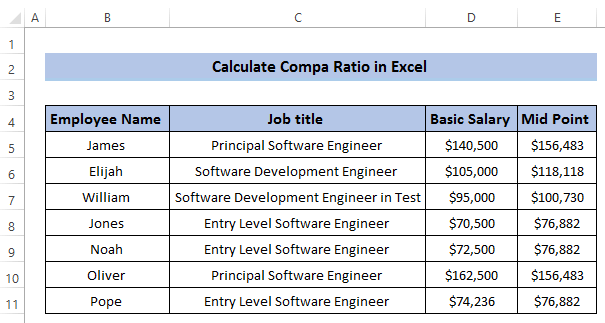
ตอนนี้ ให้ทำตามขั้นตอนต่อไปนี้ เพื่อคำนวณอัตราส่วนเปรียบเทียบแต่ละรายการ
ขั้นตอน
- ขั้นแรก เลือกเซลล์ F5
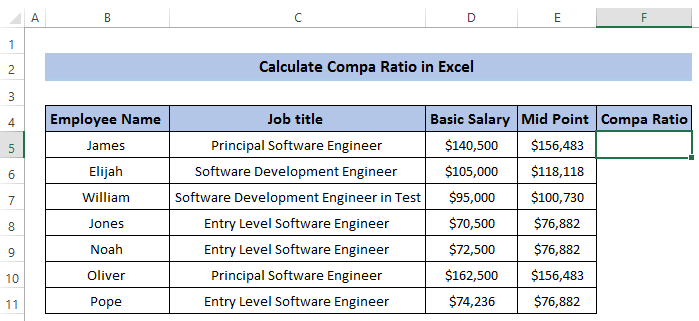
- อย่างที่เราทราบกันดีว่าอัตราส่วนเปรียบเทียบระหว่างบุคคลคืออัตราส่วนของเงินเดือนพื้นฐานของแต่ละบุคคลและเงินเดือนระดับกลางของตำแหน่งงานนั้นในตลาด
- ถัดไป เขียนลงไป สูตรต่อไปนี้ในช่องสูตร
=D5/E5 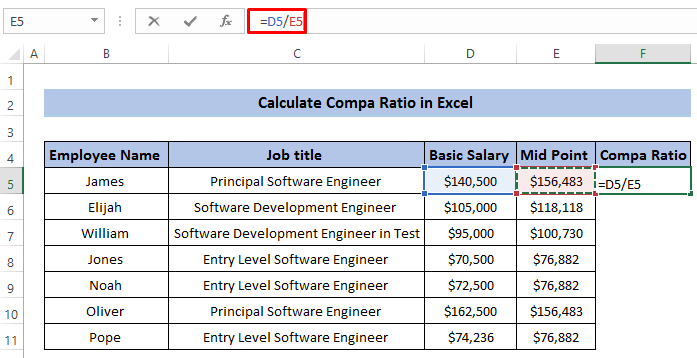
- จากนั้นกด Enter เพื่อใช้สูตร
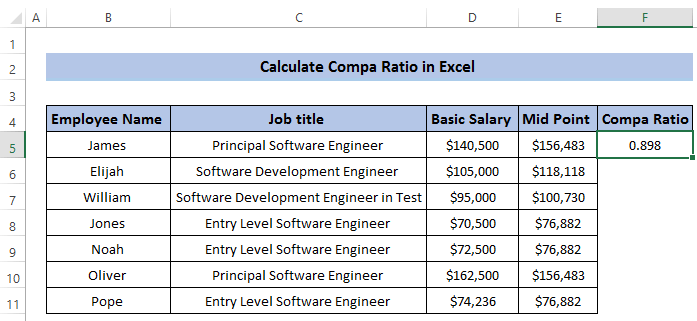
- ถัดไป ลากไอคอน Fill handle ลงในคอลัมน์<16
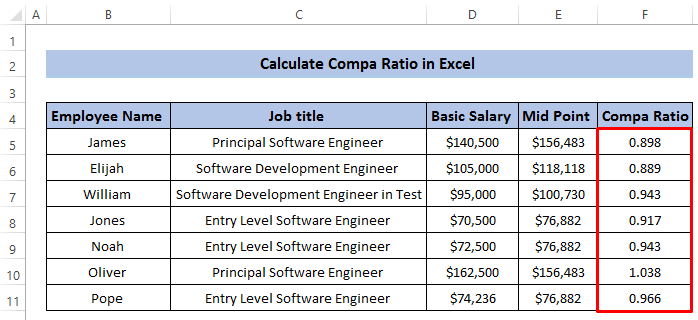
- ตอนนี้ คุณสามารถแสดงอัตราส่วนเปรียบเทียบใน เปอร์เซ็นต์ ในการดำเนินการนี้ก่อน ช่วงของเซลล์จาก F5 ถึง F11 .
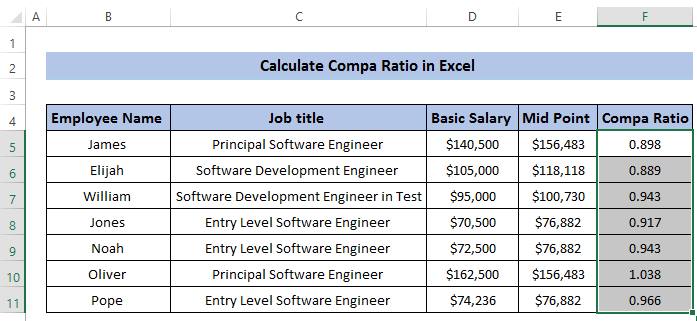
- ถัดไป ไปที่ แท็บ หน้าแรก ใน Ribbon
- จากกลุ่ม ตัวเลข เลือกกลุ่ม ตัวเลข ดูภาพหน้าจอ
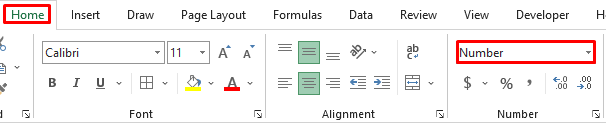
- ตัวเลือกต่างๆ จะปรากฏขึ้น
- จากนั้น เลือก เปอร์เซ็นต์ .
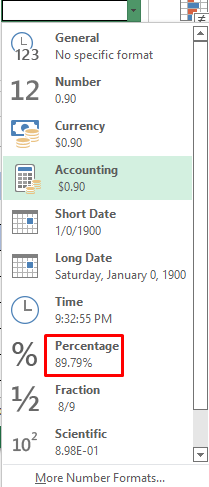
- สุดท้าย หลังจากคลิกที่ เปอร์เซ็นต์ อัตราส่วนเปรียบเทียบทั้งหมดจะแสดงเป็นเปอร์เซ็นต์
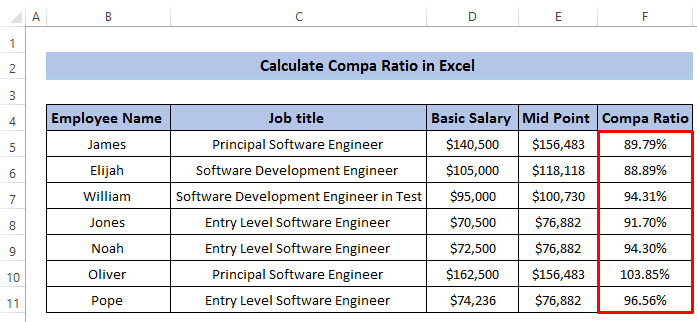
อ่านเพิ่มเติม: วิธีแปลงเปอร์เซ็นต์เป็นอัตราส่วนใน Excel (4 วิธีง่ายๆ)
การอ่านที่คล้ายกัน
- วิธีคำนวณ Odds Ratio ใน Excel
- แปลงอัตราส่วนเป็นทศนิยมใน Excel (3 วิธีง่ายๆ )
- คำนวณอัตราส่วนชายหญิงใน Excel (3 วิธีที่เหมาะสม)
- วิธีสร้างกราฟอัตราส่วนใน Excel (2 วิธีด่วน)
2. คำนวณอัตราส่วนเปรียบเทียบเฉลี่ยใน Excel
ประการที่สอง คุณสามารถคำนวณอัตราส่วนเปรียบเทียบเฉลี่ยใน Excel อัตราส่วนเปรียบเทียบโดยเฉลี่ยจะขึ้นอยู่กับอัตราส่วนเปรียบเทียบแต่ละรายการเป็นหลัก โดยทำตามขั้นตอนต่อไปนี้อย่างระมัดระวัง ในตัวอย่างนี้ เราจะใช้ ฟังก์ชัน SUM
ขั้นตอน
- ก่อนอื่น เราสามารถใช้ซอฟต์แวร์ระดับเริ่มต้น ข้อมูลของวิศวกร
- ก่อนคำนวณอัตราส่วนเปรียบเทียบเฉลี่ยใน excel เราจำเป็นต้องคำนวณอัตราส่วนเปรียบเทียบแต่ละรายการของกลุ่มนั้น
- ถัดไป เลือกเซลล์ F5 .
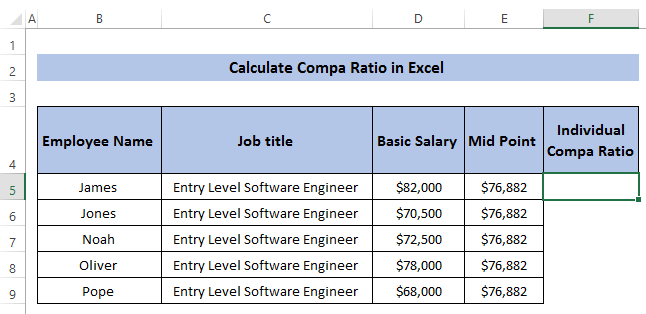
- จากนั้นเขียนสูตรต่อไปนี้ในช่องสูตร
=D5/E5 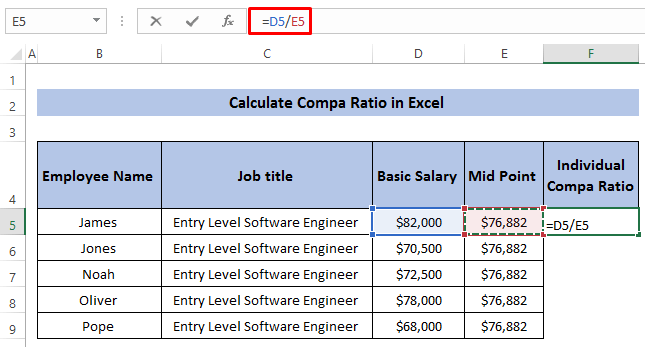
- กด Enter เพื่อใช้สูตร
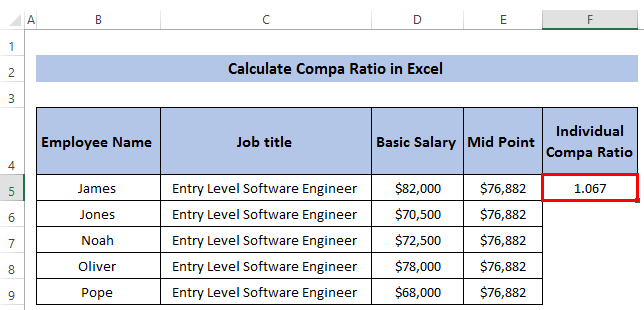
- ถัดไป ให้ลาก ไอคอนจุดจับเติม ลงในคอลัมน์
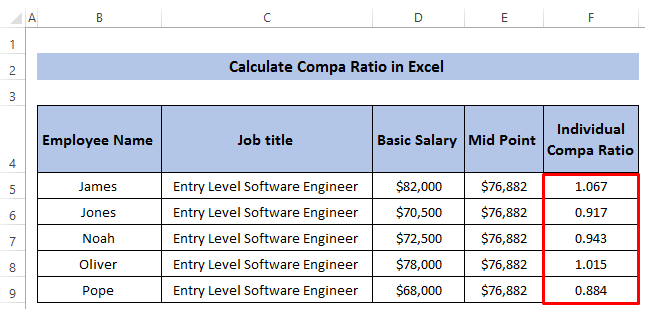
- ดังที่เราทราบกันดีว่าอัตราส่วนเปรียบเทียบเฉลี่ยนั้นคำนวณโดยใช้อัตราส่วนเปรียบเทียบส่วนบุคคล ดังนั้น เราต้องใช้อัตราส่วนเปรียบเทียบแต่ละตัวเหล่านี้
- เมื่อเราได้อัตราส่วนเปรียบเทียบเดียว เราจำเป็นต้องรวมเซลล์
- เลือกช่วงของเซลล์ G5 ไปที่ G9 .
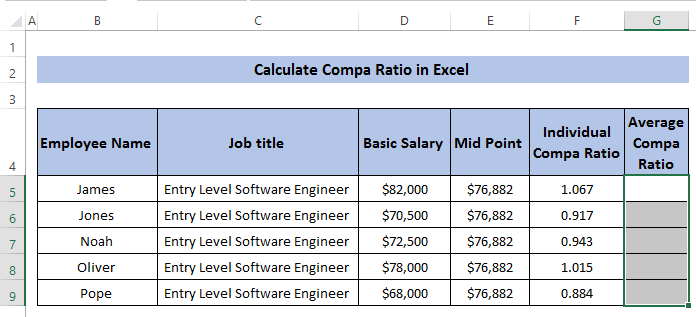
- จากนั้นไปที่แท็บ หน้าแรก ใน Ribbon
- ในกลุ่ม การจัดตำแหน่ง เลือก ผสาน & กึ่งกลาง .
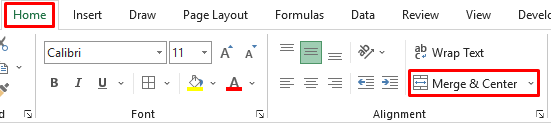
- จะสร้างเซลล์ที่ผสาน
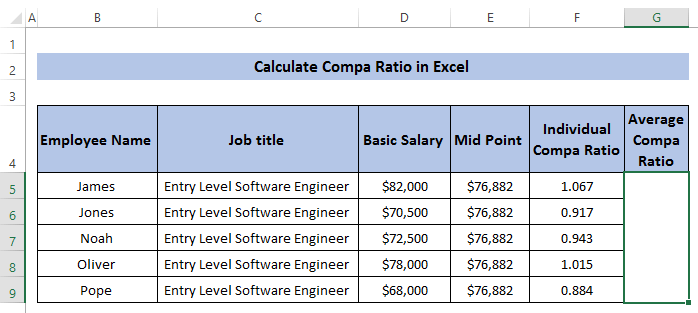
- ถัดไป เลือกเซลล์ที่ผสาน
- ตามที่เราทราบ อัตราส่วนเปรียบเทียบเฉลี่ยคืออัตราส่วนของผลรวมของอัตราส่วนเปรียบเทียบแต่ละรายการกับจำนวนรวมของบุคคล
- จด สูตรต่อไปนี้ในช่องสูตร
=SUM(F5:F9)/5 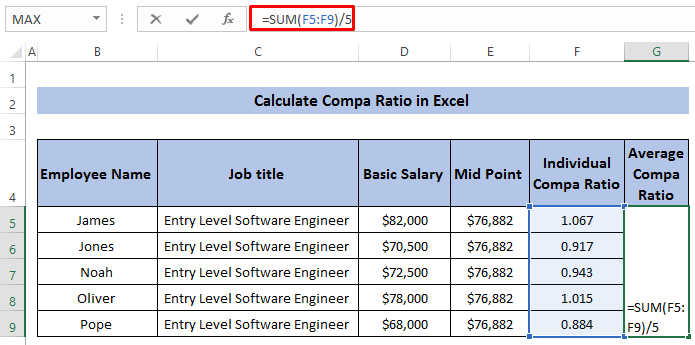
- สุดท้าย กด Enter เพื่อใช้สูตร
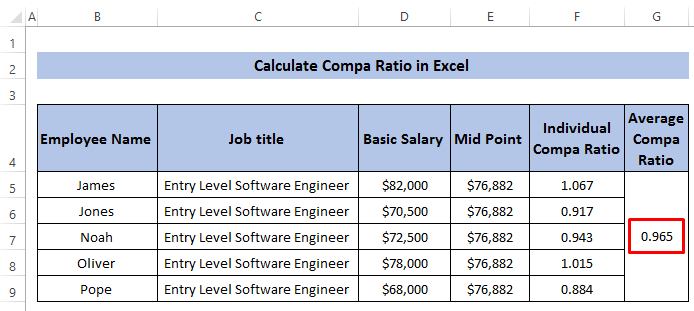
อ่านเพิ่มเติม: วิธีคำนวณอัตราส่วนระหว่างตัวเลขสองตัวใน Excel (5 วิธี)
3. คำนวณอัตราส่วนเปรียบเทียบกลุ่มใน Excel
ตัวอย่างสุดท้ายของเราอิงตามอัตราส่วนเปรียบเทียบกลุ่มใน Excel แนวคิดนี้ส่วนใหญ่ปรากฏในแง่ของวัตถุประสงค์ด้านงบประมาณ ทุกบริษัทต้องมีงบประมาณจำกัดสำหรับคนบางกลุ่ม การเปรียบเทียบกลุ่มช่วยให้เข้าใจว่างบประมาณเพียงพอหรือไม่ ในตัวอย่างนี้ เราจะใช้ ฟังก์ชัน SUM
ขั้นตอน
- ในที่นี้ เราจะนำกลุ่มพนักงานที่ทำงานเป็น วิศวกรซอฟต์แวร์ระดับเริ่มต้น
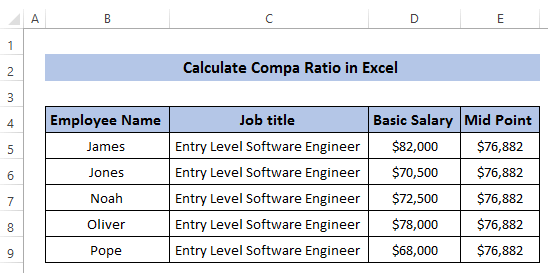
- ดังที่เราทราบ อัตราส่วนการเปรียบเทียบกลุ่มให้อัตราส่วนสำหรับทั้งกลุ่ม
- ดังนั้น ให้ผสานช่วงของเซลล์จาก F5 ถึง F9 เช่นเดียวกับอัตราส่วนเปรียบเทียบเฉลี่ย
- ถัดไป เลือก ช่วงของเซลล์ที่ผสาน
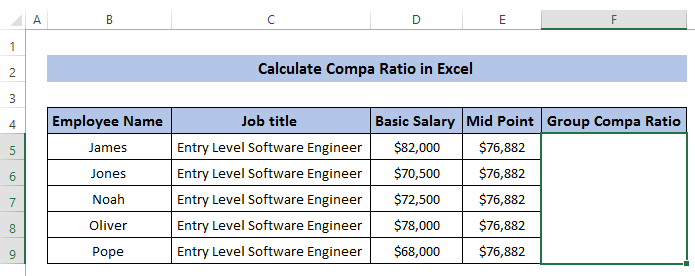
- จากนั้น จดสูตรต่อไปนี้ในช่องสูตร
=SUM(D5:D9)/SUM(E5:E9) 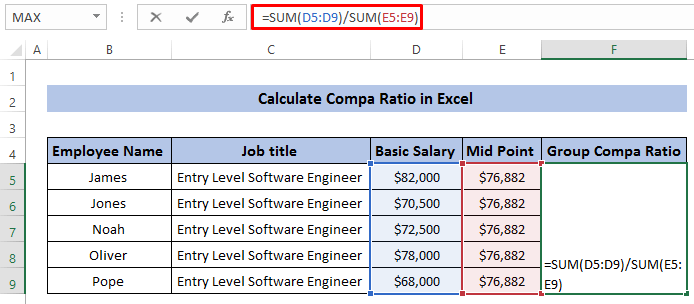
- ถัดไป กด Enter เพื่อใช้สูตร
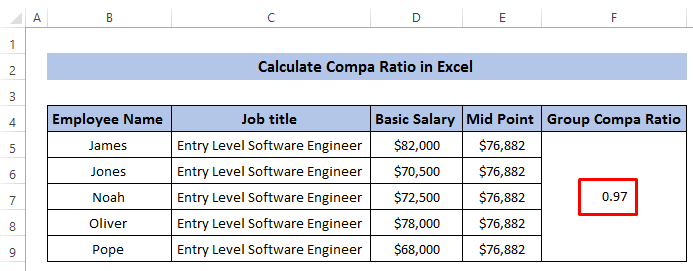
อ่านเพิ่มเติม: วิธีคำนวณอัตราส่วนของตัวเลข 3 ตัวใน Excel (3 วิธีด่วน)
วิธีตีความอัตราส่วนเปรียบเทียบ
อัตราส่วน Compa เป็นกระบวนการที่มีประสิทธิภาพในการเปรียบเทียบความสามารถในการแข่งขันของบุคคลใดๆ นอกจากนี้ยังช่วยในการดำเนินการแบบกลุ่มซึ่งคุณสามารถดูได้ว่าเป็นไปตามงบประมาณเป้าหมายหรือไม่ เรามีชุดข้อมูลที่ประกอบด้วยวิศวกรซอฟต์แวร์ระดับเริ่มต้น เราได้คำนวณอัตราส่วนเปรียบเทียบรายบุคคล ค่าเฉลี่ย และกลุ่มแล้ว
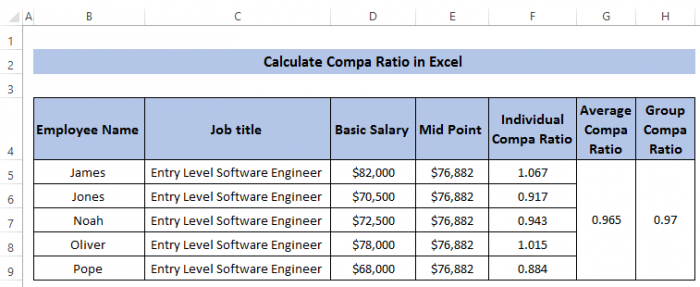
ในที่นี้ เรากำลังตีความอัตราส่วนเปรียบเทียบจากสามตัวอย่างก่อนหน้านี้:
- สำหรับอัตราส่วนเปรียบเทียบแต่ละรายการ อัตราส่วนจะแตกต่างกันไปตั้งแต่ 0.884 ถึง 1.067 หมายถึงพนักงานบางคนได้รับเงินเดือนน้อยกว่าระดับกลางของตำแหน่งงาน และบางคนได้รับเงินเดือนมากกว่าระดับกลาง จุดกึ่งกลางคำนวณจากการวิจัยตลาดจากตำแหน่งงานเฉพาะ คุณอาจคิดว่าพนักงานจะเปลี่ยนงานหากพวกเขาได้รับเงินเดือนที่แข่งขันได้น้อยกว่า แต่บริษัทต่าง ๆ ก็ระมัดระวังเพียงพอ แม้ว่าพวกเขาจะให้เงินเดือนพื้นฐานน้อยกว่า พวกเขาก็จะปรับด้วยสวัสดิการอื่น ๆมิฉะนั้น บริษัทจะสูญเสียพนักงานที่มีค่าไปอย่างง่ายดาย
- สำหรับอัตราส่วนเปรียบเทียบโดยเฉลี่ย พวกเขาสร้างอัตราส่วนเปรียบเทียบสำหรับกลุ่มเฉพาะ ในกลุ่ม บางคนมีรายได้น้อยกว่าและบางคนมีรายได้มากกว่า อัตราส่วนการเปรียบเทียบโดยเฉลี่ยจะปรับเงินเดือนโดยรวมสำหรับกลุ่มใดกลุ่มหนึ่ง ที่นี่ อัตราส่วนเปรียบเทียบเฉลี่ยคือ 965 ซึ่งใกล้เคียงกับ 1 ความแตกต่างพื้นฐานระหว่างค่าเฉลี่ยและอัตราส่วนเปรียบเทียบกลุ่มคืออัตราส่วนเปรียบเทียบเฉลี่ยสามารถคำนวณได้สำหรับขนาดงานที่แตกต่างกัน ในขณะที่กลุ่มสามารถทำได้เฉพาะในแผนกเท่านั้น
- อัตราส่วนเปรียบเทียบกลุ่มโดยทั่วไปจะเปรียบเทียบเงินเดือนของแผนกใดๆ ของ องค์กร. นั่นเป็นเหตุผลที่ต้องใช้เงินเดือนและเงินเดือนของพนักงานทั้งหมด ที่นี่ อัตราส่วนเปรียบเทียบกลุ่มคือ 97 ซึ่งใกล้เคียงกับ 1 ซึ่งหมายความว่าจะไม่เกินงบประมาณสำหรับแผนกนี้
สิ่งที่ต้อง โปรดจำไว้ว่า
ในแง่ของอัตราส่วนเปรียบเทียบโดยเฉลี่ยและอัตราส่วนเปรียบเทียบของกลุ่ม คุณอาจคิดว่าทั้งสองมีความคล้ายคลึงกัน แต่ความจริงแล้วมันไม่จริง คุณสามารถใช้อัตราส่วนเปรียบเทียบเฉลี่ยโดยใช้อัตราส่วนเปรียบเทียบแต่ละแผนกสำหรับแผนกต่างๆ ของบริษัท ในขณะที่ต้องคำนวณอัตราส่วนเปรียบเทียบกลุ่มสำหรับแผนกเฉพาะ
สรุป
เราได้แสดงตัวอย่างที่แตกต่างกันสามตัวอย่าง ซึ่งคุณสามารถคำนวณอัตราส่วนเปรียบเทียบใน Excel ได้ เรายังได้กล่าวถึงรายละเอียดเกี่ยวกับอัตราส่วนเปรียบเทียบและข้อดีพื้นฐาน ฉันหวังว่าคุณจะมีต่อจากนี้ไปจะเข้าใจ Compa Ratio ได้ดีขึ้น หากคุณมีคำถามใดๆ โปรดอย่าลังเลที่จะถามในช่องความคิดเห็น และสุดท้าย อย่าลืมไปที่หน้า Exceldemy

